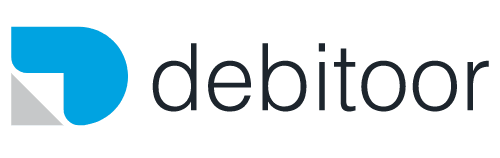Dein PKW gibt langsam aber sicher seinen Geist auf? Und dein Laptop begrüßt dich auch nur noch mit schwarzem Bildschirm? Dann musst du wohl oder übel in den sauren Apfel beißen – und dich um Neuanschaffungen kümmern.
Ok denkst du – das ganze erfasse ich dann einfach als Ausgabe in meinem Rechnungsprogramm, oder? Nicht ganz. Denn gewisse Ausgaben kannst du abschreiben. Wie das funktioniert, erfährst du hier:
Rechnungsprogramm: Was ist eine Abschreibung?
Fangen wir mit den Basics an: Was ist eine Abschreibung eigentlich? Nun – mit einer Abschreibung drückst du den Werteverlust eines Vermögensgegenstandes aus. Dein Auto ist 5 Jahre nach deinem Kauf durch Abnutzung und Verschleiß ja vielleicht nur noch halb so viel Wert - also verringert sich auch dein Vermögen um diesen Wert.
Gründe für die Abschreibung in deinem Rechnungsprogramm können sein:
- Abnutzung durch Gebrauch
- Verschleiß (zeitlich bedingt)
- Wetter (Witterung)
- Technische Veralterung
- Ablauf von Rechten
Um diesen Werteverlust richtig zu spiegeln, muss der Vermögensgegenstand abgewertet (also abgeschrieben) werden. Das tust du ganz einfach über dein Rechnungsprogramm.
Abgeschrieben werden können alle Wirtschaftsgüter deines Vermögens, also
- Maschinen, z.B. Produktionsmaschine
- PKW / Firmenwagen
- Betriebs-, und Geschäftsausstattung wie Laptop, Mobiliar etc.
- Gebäude, z.B. Lagerhalle oder Bürogebäude
- etc.
Hinweis: Beträgt der Kaufpreis deines Vermögensgegenstands nur bis zu 250€, handelt es sich um ein Geringwertiges Wirtschaftsgut (GWG). In diesem Fall wird das Wirtschaftsgut nicht abgeschrieben, sondern ganz einfach als normale Ausgabe behandelt.
Abschreibungen erfassen in deinem Rechnungsprogramm
Um eine Abschreibung in deiner Rechnungssoftware richtig zu erfassen, musst du zuerst eine Ausgabe erstellen – du gehst also wie gewohnt vor: Du klickst im Rechnungsprogramm Debitoor auf „Ausgabe“ > „Neue Ausgabe“ und lädst dann den Kaufbeleg hoch.
Durch die OCR-Funktion deines Rechnungsprogramms werden Belegdaten wie Datum und Kaufpreis bereits automatisch ausgelesen. Du musst jetzt nur noch die Kategorie wählen – der AutoSuggest in Debitoor schlägt dir mögliche passende Kategorien bereits vor.
Nun fragt dich dein Rechnungsprogramm, ob du deine Ausgabe als „Anlage“ behandeln möchtest. Das bestätigst du, indem du den Regler auf „Ja“ schiebst.
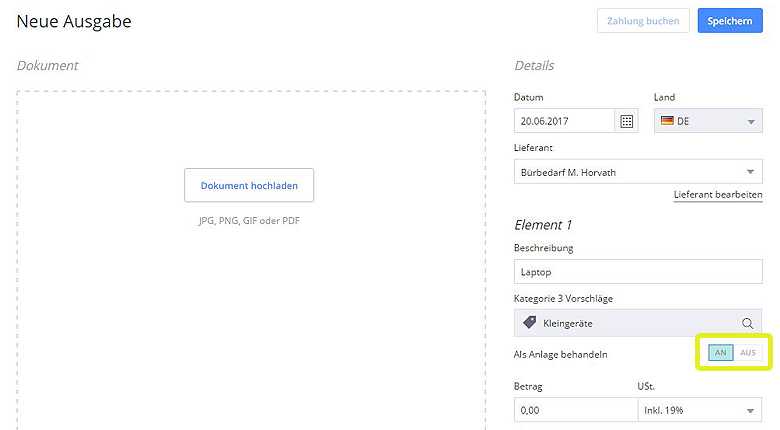
Im Anschluss kannst du die Nutzungsdauer des Anlagegutes angeben, beispielsweise 3 Jahre. Der Restwert wird meistens mit 1€ angegeben – oft ist dein Anlagegut nämlich auch nach Ende des Abschreibungszeitraums noch nutzbar und verschwindet nicht aus deinem Besitz – darum wird ein Pro-Forma „Erinnerungsbetrag“ von 1€ angesetzt.
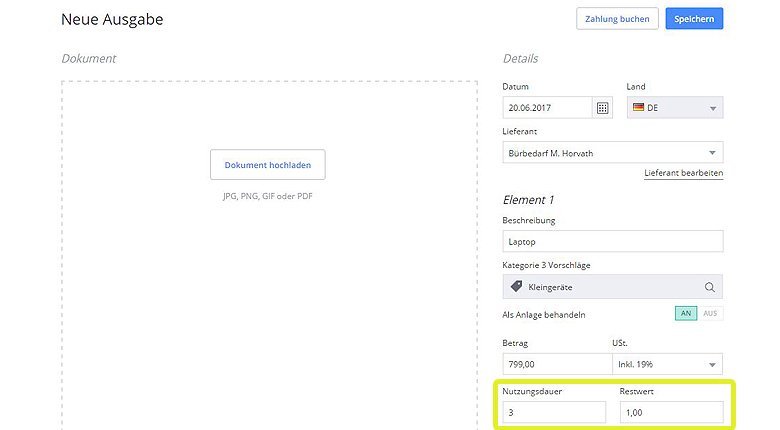
Hast du Preis und Nutzungsdauer festgelegt, berechnet dein Rechnungsprogramm automatisch die Abschreibungsbeträge und den Buchwert für dein Anlagegut für jedes Jahr. Du musst nichts weiter tun.
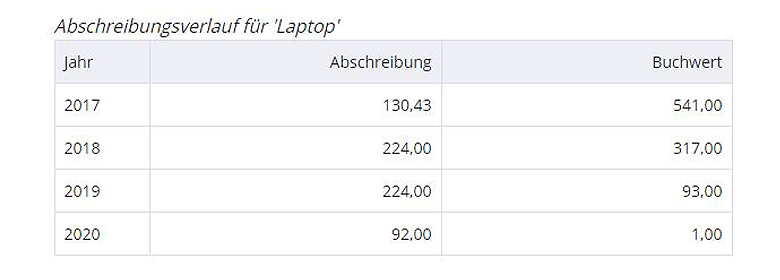
Hinweis: Im Rechnungsprogramm Debitoor wird die gängigste Abschreibungsmethode durchgeführt – die so genannte lineare Abschreibung, bei der das Wirtschaftsgut jedes Jahr um denselben Betrag abgeschrieben wird.
Rechnungsprogramm: Wie lange kann ich eine Ausgabe abschreiben?
Eine wichtige Frage müssen wir uns noch stellen, bevor wir eine Anlage über unsere Rechnungssoftware abschreiben. Und die lautet: Wie lange beträgt der Abschreibungsverlauf für mein Anlagegut? Denn das variiert und ist vom Anlagegut selbst abhängig.
Ein PKW wird in der Buchhaltung beispielsweise über einen anderen Zeitraum abgeschrieben als ein Laptop oder eine neue Produktionsmaschine.
Welche Abschreibungsdauer für dein Anlagegut gilt, kannst du in der AFA-Tabelle (Absetzung für Abnutzung) nachlesen.
Hinweis: Die Höhe des Kaufpreises für dein Anlagegut spielt bei der Festlegung der Abschreibungsdauer keine Rolle. Ein PC, der 799€ kostet, wird über den selben Zeitraum abgeschrieben wie ein PC, der 969€ kostet.
Beispiel: Abschreibung eines Laptops im Rechnungsprogramm
Thomas Mustermann kauft für sein Unternehmer einen neuen Laptop. Die Anschaffungskosten für den Laptop betragen inklusive Akku und Ladegerät 799€. In der AFA-Tabelle liest er nach, über welchen Zeitraum er seinen neuen Laptop abschreiben kann. Hier ist die Abschreibungsdauer für Laptops mit 3 Jahren festgelegt.
In seinem Rechnungsprogramm Debitoor erfasst er nun eine neue Ausgabe. Er weist die Ausgabe für seinen neuen Laptop der vorgeschlagenen Kategorie „Kleingeräte“ zu – und bestätigt die Abschreibung unter „Als Anlage behandeln“.
Nun gibt er die Nutzungsdauer entsprechend der AFA-Tabelle mit 3 Jahren an und trägt auch wie üblich einen Restbuchwert von 1€ ein. Debitoor berechnet nun automatisch den Abschreibungsverlauf für seinen Laptop.
Mit einem Klick auf den Button „Speichern“ bestätigt er die Ausgabe.
Damit lässt Thomas Mustermann seinen Laptop über 3 Jahre von seinem Rechnungsprogramm abschreiben. Da der Laptop auch nach Abschreibungsdauer noch funktionsfähig ist, nutzt er ihn auch weiterhin - und behält als "Erinnerung" noch einen Merkposten / Restbuchwert von 1€ bei.
Erst nach 5 Jahren verschenkt er den Laptop - da er bereits sehr langsam geworden ist - an einen Freund. Nun tilgt er auch noch den Restbuchwert von 1€ - damit verschwindet der Laptop vollständig aus der Buchhaltung und seinem Vermögen.